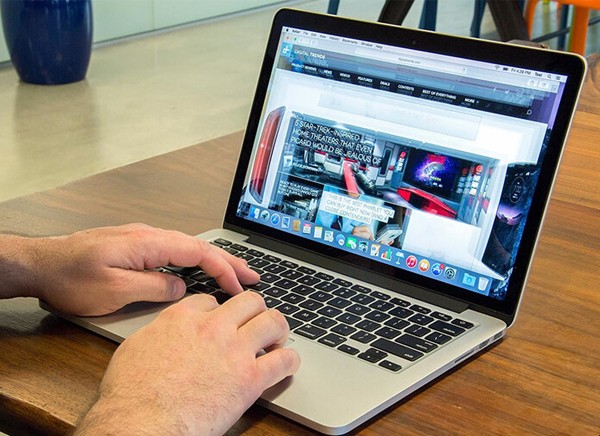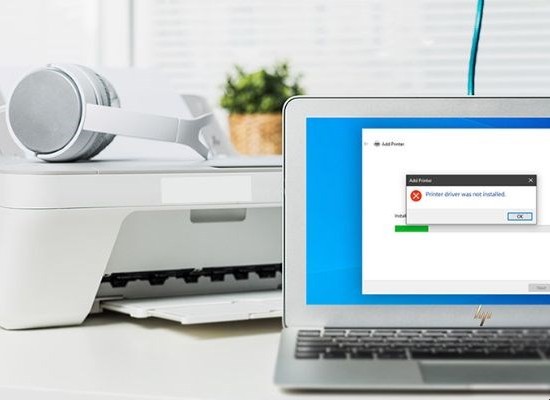Bao lâu vệ sinh laptop 1 lần là điều nhiều người thắc mắc, bởi việc này không chỉ giúp máy hoạt động ổn định mà còn kéo dài tuổi thọ cho chiếc laptop của bạn. Trong bài viết này, chúng ta sẽ cùng tìm hiểu tần suất vệ sinh lý tưởng và lợi ích mà nó mang lại.

Tác động của bụi bẩn lên laptop:
Bụi bẩn có thể gây ra nhiều tác động tiêu cực đối với laptop, bao gồm:
Làm giảm hiệu suất làm việc:
Bụi bẩn tích tụ trong quạt tản nhiệt có thể gây cản trở luồng không khí, khiến laptop nóng lên nhanh hơn và làm giảm hiệu suất hoạt động.
Bụi có thể gây chậm trễ khi truyền dữ liệu giữa các linh kiện, do đó ảnh hưởng đến tốc độ xử lý của máy.
Tác động đến tuổi thọ của các linh kiện:
Bụi bẩn, đặc biệt là các hạt kim loại nhỏ, có thể gây ra ngắn mạch hoặc tác động tiêu cực đến các linh kiện điện tử bên trong máy.
Việc quạt tản nhiệt phải làm việc mạnh mẽ hơn do bị tắc nghẽn bởi bụi có thể làm giảm tuổi thọ của nó.
Gây ra các sự cố kỹ thuật:
Bàn phím là nơi dễ bám bụi và các hạt nhỏ, có thể gây ra tình trạng bàn phím bị kẹt hoặc không nhận lệnh.
Màn hình laptop cũng có thể bị ảnh hưởng bởi bụi, gây ra các điểm lỗi hoặc ảnh hưởng đến chất lượng hiển thị.
Làm mờ và xước bề mặt laptop:
Bụi và cặn bã có thể làm xước và mờ bề mặt laptop, làm mất đi vẻ ngoại hình tinh xảo của máy.
Tăng nguy cơ hỏng hóc và chi phí sửa chữa:
Tích tụ bụi kéo dài không chỉ ảnh hưởng đến hiệu suất mà còn tăng nguy cơ các linh kiện hỏng hóc, dẫn đến chi phí sửa chữa tăng lên.
Để tránh những tác động tiêu cực này, việc vệ sinh laptop định kỳ và đúng cách là rất quan trọng.
Gợi ý về thời gian vệ sinh laptop:
Thời gian vệ sinh laptop phụ thuộc vào nhiều yếu tố như môi trường sử dụng, tần suất sử dụng và loại laptop. Dưới đây là một số gợi ý về thời gian vệ sinh laptop:
Laptop sử dụng hàng ngày:
Nếu bạn sử dụng laptop hàng ngày trong môi trường bình thường (như ở nhà hoặc văn phòng có điều hòa), việc vệ sinh bên ngoài (bàn phím, màn hình, và vỏ ngoài) nên được thực hiện ít nhất mỗi 2-4 tuần.
Vệ sinh bên trong (như quạt tản nhiệt và linh kiện bên trong) ít nhất mỗi 6-12 tháng.
Laptop sử dụng trong môi trường khó khăn:
Trong môi trường nhiều bụi, ẩm hoặc có hạt kim loại, bạn nên vệ sinh laptop bên ngoài ít nhất mỗi tuần và bên trong ít nhất mỗi 3-6 tháng.
Laptop sử dụng ít hoặc không thường xuyên:
Dù bạn sử dụng laptop ít, việc vệ sinh bên ngoài nên được thực hiện ít nhất mỗi tháng và vệ sinh bên trong ít nhất mỗi năm một lần.
Laptop chơi game hoặc sử dụng ứng dụng nặng:
Máy chạy nhiều ứng dụng nặng hoặc chơi game thường nóng hơn và cần luồng không khí mát mẻ để làm mát. Do đó, việc vệ sinh quạt tản nhiệt laptop nên được thực hiện ít nhất mỗi 3-6 tháng.
Laptop dùng trong điều kiện đặc biệt:
Ví dụ, laptop dùng trong phòng lab, xưởng sản xuất, hoặc nơi có hóa chất, cần được vệ sinh thường xuyên hơn tùy theo điều kiện cụ thể của môi trường.
Lưu ý rằng đây chỉ là gợi ý và tần suất vệ sinh có thể cần điều chỉnh dựa trên điều kiện thực tế và cảm nhận của bạn về hiệu suất laptop.
Cách vệ sinh laptop đúng cách:
Vệ sinh laptop đúng cách đòi hỏi sự cẩn trọng và kiên nhẫn. Dưới đây là hướng dẫn chi tiết để giúp bạn vệ sinh laptop một cách an toàn:
Chuẩn bị công cụ và dung dịch:
Chuẩn bị công cụ và dung dịch vệ sinh laptop
Khăn mềm không xơ.
Dung dịch vệ sinh chuyên dụng cho màn hình hoặc nước cất.
Que tăm hoặc bông cotton.
Bộ vệ sinh laptop (chổi mềm, giấy vệ sinh...).
Máy thổi bụi hoặc bình xịt khí.
Tắt và ngắt nguồn laptop:
Đóng tất cả các chương trình, tắt máy, và ngắt dây nguồn.
Để laptop nghỉ ít nhất 5-10 phút để làm mát trước khi bắt đầu vệ sinh.
Vệ sinh màn hình:
Dùng khăn mềm đã nhúng dung dịch vệ sinh màn hình laptop hoặc nước cất, vắt sạch và lau nhẹ nhàng theo chuyển động tròn.
Vệ sinh bàn phím:
Dùng máy thổi bụi hoặc bình xịt khí để thổi sạch bụi giữa các phím.
Dùng que tăm hoặc bông cotton đã nhúng vào dung dịch vệ sinh nhẹ để lau sạch giữa các phím.
Đối với laptop bám dính nhiều bụi bẩn, có thể cân nhắc tháo phím ra để vệ sinh sâu hơn (chỉ nên thực hiện nếu bạn biết cách làm).
Vệ sinh cổng kết nối và loa:
Vệ sinh loa laptopVệ sinh cổng kết nối
Dùng chổi mềm hoặc bình xịt khí để loại bỏ bụi từ cổng USB, HDMI, cổng sạc, và khe loa.
Vệ sinh vỏ ngoài và đáy máy:
Dùng khăn mềm và dung dịch vệ sinh hoặc nước cất để lau sạch bề mặt.
Vệ sinh bên trong (đối với người có kinh nghiệm):
Mở đáy máy ra (hãy chắc chắn bạn biết cách làm điều này).
Dùng máy thổi bụi hoặc bình xịt khí để thổi sạch bụi từ quạt tản nhiệt và linh kiện khác.
Tránh chạm vào các linh kiện điện tử và hãy chắc chắn rằng không có chất lỏng nào xâm nhập vào bên trong.
Kiểm tra và lắp lại:
Sau khi vệ sinh xong, kiểm tra xem có bất kỳ hư hỏng nào không.
Lắp lại tất cả các phần (nếu bạn đã tháo ra) và khởi động laptop.
Lưu ý: Khi vệ sinh laptop, luôn tránh sử dụng chất tẩy rửa mạnh, và không bao giờ trực tiếp xịt dung dịch lên máy. Hãy luôn tuân theo hướng dẫn của nhà sản xuất và nếu không chắc chắn, hãy đến các trung tâm dịch vụ vệ sinh laptop chuyên nghiệp.
Lời khuyên từ chuyên gia:
Dưới đây là một số lời khuyên từ chuyên gia về việc vệ sinh và bảo dưỡng laptop:
Định kỳ, không chờ đợi:
Đừng chờ đến khi máy bị chậm trễ hoặc nóng quá mức mới bắt đầu vệ sinh. Hãy thiết lập một lịch trình vệ sinh định kỳ, như mỗi 6 tháng hoặc 12 tháng, để đảm bảo laptop luôn hoạt động tốt.
Tránh môi trường khó khăn:
Nếu có thể, hãy tránh sử dụng laptop trong môi trường nhiều bụi, ẩm ướt, hoặc gần các nguồn hóa chất. Những điều kiện này có thể tăng tốc độ tích tụ bụi và ảnh hưởng đến hiệu suất laptop.
Sử dụng bộ vệ sinh chuyên dụng:
Mua bộ vệ sinh laptop chuyên dụng từ các nhà sản xuất uy tín. Những bộ này thường bao gồm các công cụ và dung dịch an toàn cho laptop của bạn.
Tránh làm việc trên bề mặt lông và xốp:
Khi sử dụng laptop trên bề mặt như giường hoặc sofa, hãy đặt một tấm cứng dưới máy. Điều này giúp tránh tắc nghẽn khe tản nhiệt và giảm nguy cơ laptop quá nóng.
Hãy cân nhắc trước khi tự mở máy:
Nếu bạn không có kinh nghiệm, việc tự mở máy để vệ sinh bên trong có thể gây hư hỏng. Trong trường hợp này, tốt nhất là đưa laptop đến trung tâm dịch vụ chuyên nghiệp.
Hạn chế sử dụng ẩm:
Khi vệ sinh laptop, hãy tránh dùng quá nhiều dung dịch và luôn đảm bảo rằng không có chất lỏng nào xâm nhập vào bên trong máy.
Lưu ý về vị trí quạt tản nhiệt:
Biết rõ vị trí của quạt tản nhiệt trên laptop của bạn, và tránh đặt vật cản trở ngay trước khe hút hoặc thổi gió.
Đầu tư vào bao da hoặc túi xách laptop:
Sử dụng bao da hoặc túi xách giúp bảo vệ laptop khỏi bụi và va chạm khi di chuyển.
Lời khuyên cuối cùng: Laptop là một thiết bị điện tử đắt tiền và phức tạp. Việc bảo dưỡng và vệ sinh đúng cách sẽ giúp máy hoạt động ổn định và kéo dài tuổi thọ. Nếu bạn không chắc chắn về cách vệ sinh, hãy tìm đến dịch vụ sửa laptop gần đây để được hỗ trợ nhanh nhất và an toàn.